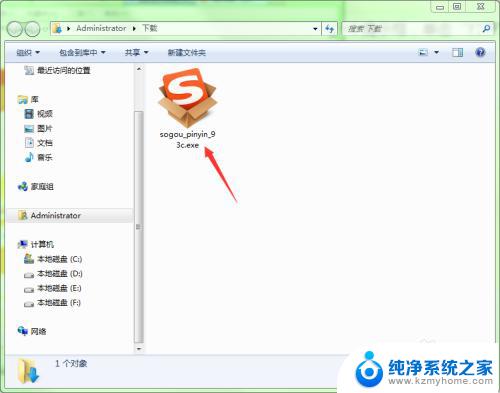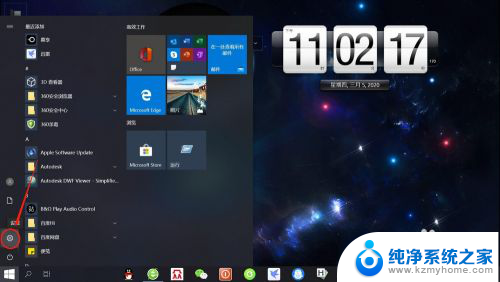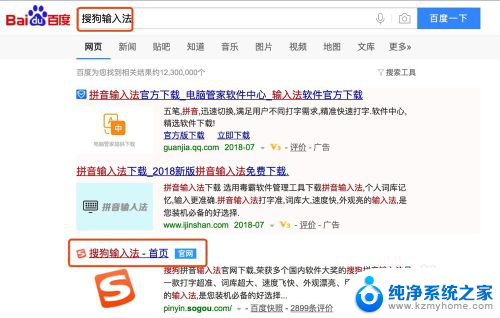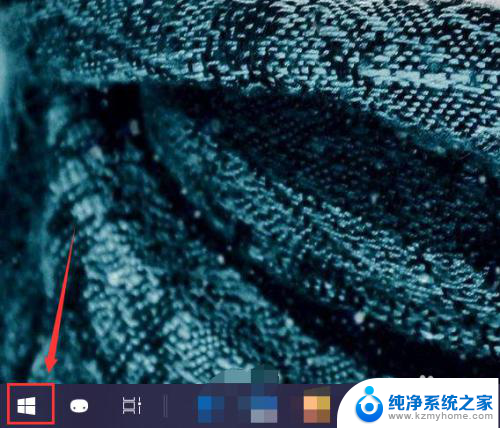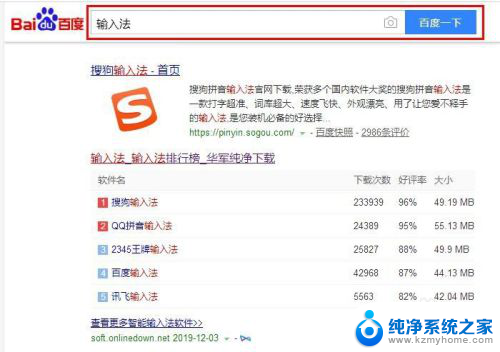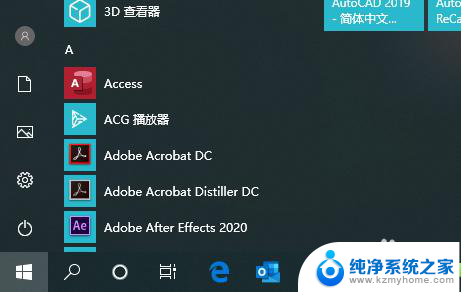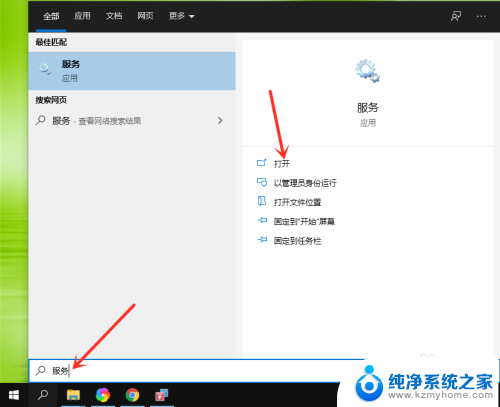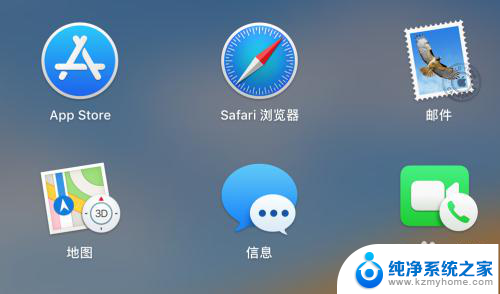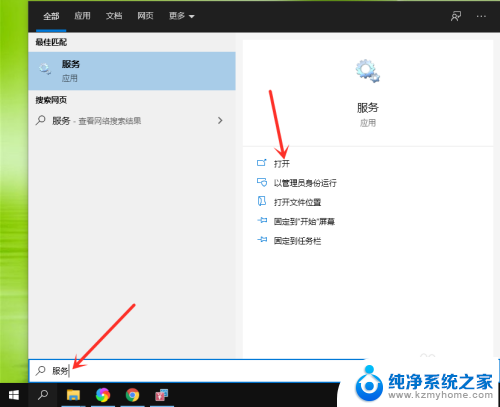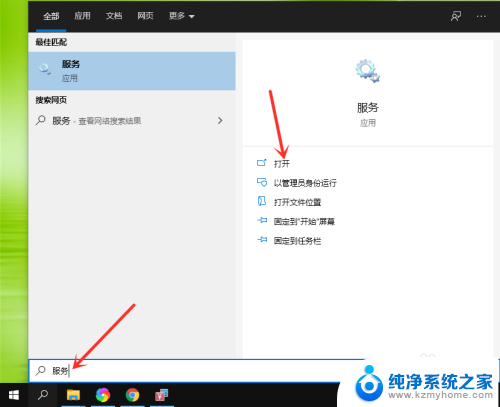电脑如何安装输入法软件 电脑上如何安装输入法软件
电脑如何安装输入法软件,在现代社会中电脑已成为我们生活中必不可少的工具之一,而在使用电脑时,输入法软件的安装则是一个必须要面对的问题。输入法软件的安装不仅能够提高我们的输入效率,还能够满足不同语种输入的需求。究竟如何在电脑上安装输入法软件呢?本文将为大家介绍一些简单而有效的方法,帮助大家轻松解决这个问题。无论是新手还是老手,相信本文都能为大家提供一些有用的参考,让我们一起来探索吧!
具体步骤:
1、在网页中搜索输入法。点击百度一下。开始搜索,如图所示:

2、网页显示有多种输入法可供下载,点击查看更多输入法软件,可查看更多输入法,如图所示:
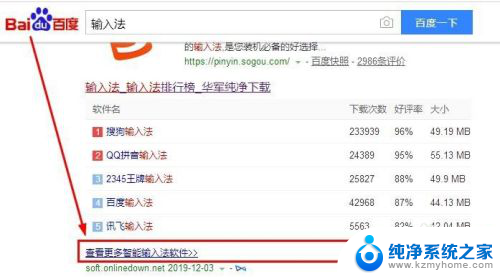
3、选择一款输入法,点击下载。如图所示:
(现小编以常用的一款输入法下载为例,其它输入法安装方法同样)
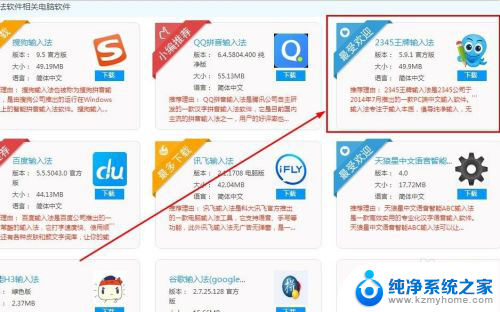
4、点击下载。如图所示:
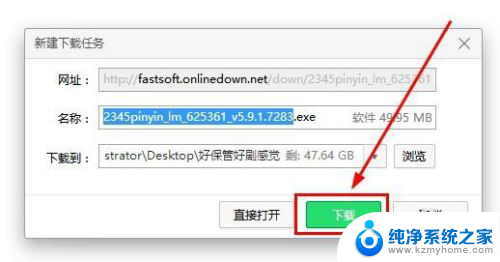
5.打开已下载好的文件夹。如图所示:
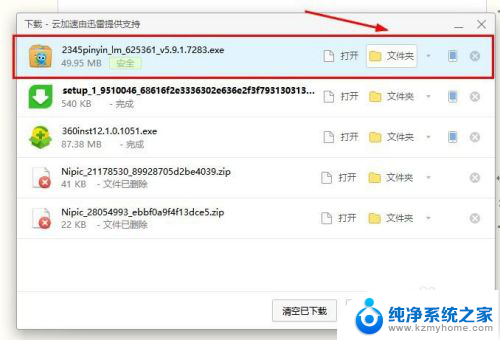
6、选择已下载好的输入法,双击鼠标左键开始安装。
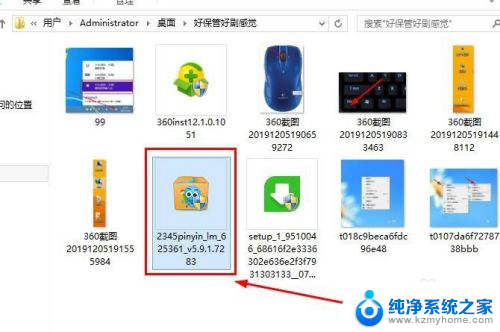
7、点击一键安装。
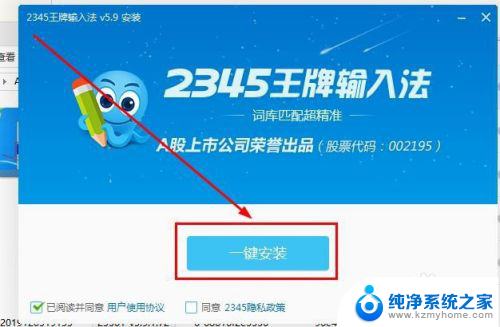
8、输入法正在安装中,请耐心等待至输入法安装完成。如图所示:
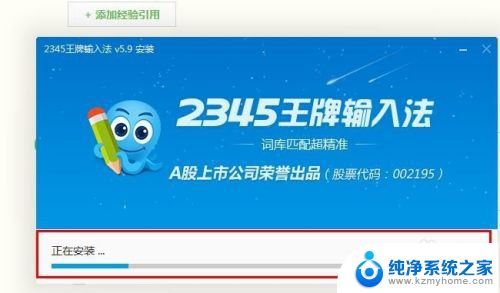
9.这时安装完成后的输入法会弹出设置提示页面,可直接关闭窗口或选择点击下一步完成输入法安装即可。如图所示:
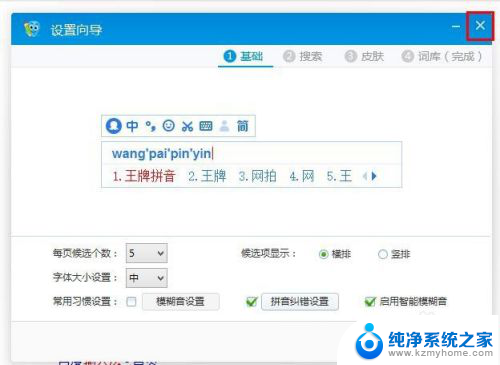
10、点击桌面右下方菜单栏的输入法图标,可查看到已安装好的输入法。如图所示:
注(切换输入法的快捷键为:shift+ctrl)
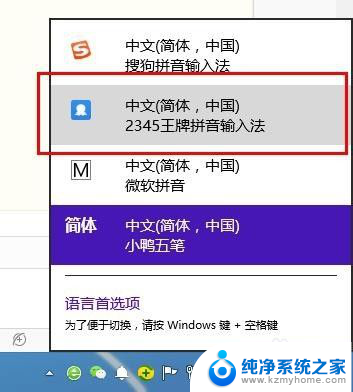
这就是安装输入法软��的全部内容,如果您遇到相同的问题,可以参考本文中介绍的步骤进行修复,希望这篇文章对您有所帮助。